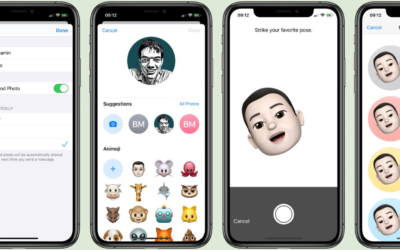La dernière mise à jour iPadOS 17 d'Apple vous permet d'utiliser votre iPad comme écran externe pour la Nintendo Switch. Voici comment profiter de cette fonctionnalité.
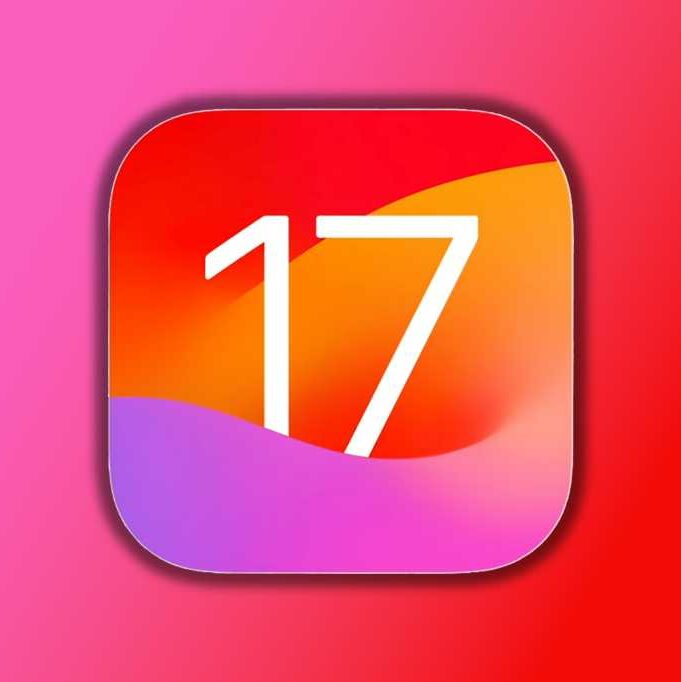
Préparation de votre iPad
Votre iPad doit respecter certaines conditions :
- assurez-vous que votre iPad est mis à jour et exécute iPadOS 17 ;
- votre iPad doit avoir un port USB-C et une application de capture vidéo installée.
Configuration de la station d'accueil Nintendo Switch
Vous devez configurer la station d'accueil Nintendo Switch :
- branchez la station d'accueil de la Nintendo Switch à une source d'alimentation et insérez la Nintendo Switch à l'intérieur ;
- connectez un câble HDMI à la station d'accueil de la Nintendo Switch, puis au dongle de la carte de capture USB-C vers HDMI ;
- branchez le dongle de la carte de capture au port USB-C de l'iPad ou à un adaptateur multiport branché à l'iPad et à une source d'alimentation externe si nécessaire.
Configuration de la capture vidéo
- ouvrez l'application de capture vidéo sur l'iPad ;
- allumez la manette Nintendo Switch ou le Joy-Con associé à la console et activez la console ;
- la sortie vidéo de la Nintendo Switch devrait maintenant apparaître dans l'application de capture vidéo.
Modèles d'iPad compatibles
Voici les iPads qui supportent cette fonctionnalité :
- iPad Pro 12,9 pouces (3e génération et ultérieures) ;
- iPad Pro 11 pouces (1ère génération et ultérieures) ;
- iPad (10e génération) ;
- iPad Air (4e génération et ultérieures) ;
- iPad mini (6e génération).
L'avantage d'utiliser un iPad comme moniteur externe
La mise à jour iPadOS 17 a transformé votre iPad en un moniteur portable parfait. En plus de servir d'écran, l'iPad fonctionne comme un ordinateur complet, vous permettant d'utiliser d'autres applications en parallèle avec votre jeu. Cette fonctionnalité est particulièrement avantageuse pour les joueurs, car elle leur donne un accès direct à des guides de stratégie, des notes et d'autres applications tout en jouant.